理想*人生的梦学习*信息*阅读人际关系*家庭*朋友健康*饮食*锻炼日期:天气:什么日子:生日:工作理财*金钱快乐*惊喜*其他未来日记*近日摘要......
2022-04-28 59 OneNote教程 OneNote九宫格日记模板
新建窗口:Ctrl+M
多窗口整理笔记
onenote作为我的知识管理中心,在onenote内部进行内容整理就再频繁不过了。当你需要跨页面(分区、笔记本)进行参考或整合时,你是来回切换页面进行整理吗?
不用质疑这种行为。我在最初使用onenote时,压根不知道还能同时打开多个onenote窗口,就是这么在一个窗口中来回切换的。这当然是十分低效的行为,而且经常切着切着就偏离主题了。
用Ctrl+M,再打开一个窗口即可。两个窗口在屏幕上各占半边,这样整理就高效多了。当然,多窗口的管理上也可以总结很多高效技巧,这里就不展开了,只是提醒大家用的时候多想多悟,有时候一个小的技巧变革可能导致行为规范的巨变。
贴边隐藏的日程管理器
建立一个onenote新窗口,将它贴边隐藏,一个绝佳的日程管理工具诞生了。关于这一点,之前在onenote实用•炫酷功能系列篇①中有过详细介绍,这里就不细说了。
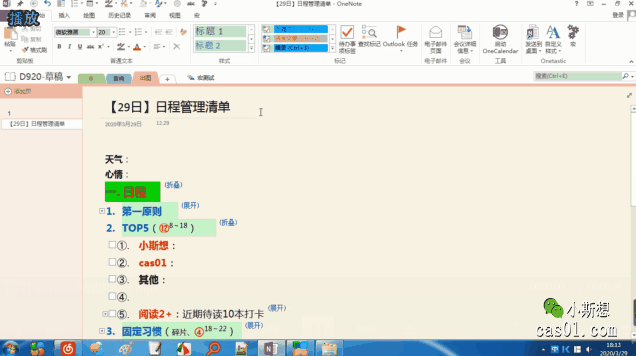
总之,Ctrl+M是我现在只要打开onenote必定会用的一个快捷键。
屏幕剪辑:windows+S
关于屏幕剪辑,本站之前的文章做过详细解读。这里只简要总结一下其快捷键的使用。
图片是笔记中仅次于文本的重要元素了,而图片最重要的来源之一就是截图,所以截图(屏幕剪辑)快捷键用的也很频繁。
实际使用时,有两点需要注意:1、快捷键冲突,导致失效;2、发送至onenote工具被关闭或禁用,导致失效。具体解决方案见之前的文章。
关于常用快捷键的实际场景解读,就暂时说到这里了。这几篇文章主要是想强调使用思维。使用快捷键的时候多想想软件功能本身,用的越多,想的越多,越能体会到软件在设计思维上的智慧,也越能扩展出价值更大的使用场景。
说onenote强大,真不是吹出来的(似乎也没人吹,几乎都快被微软遗弃了)。但onenote的强大并不在于这些表面的功能上,而是在于其强大的底层和功能架构上。软件在设计思维上已经暗含了一套成熟的、优秀的知识管理体系结构,在这个优秀的地基上,你可以尽情发挥想象,进行自由扩展与延伸,设计出很多实用的使用场景,建立起一座座牢固的知识大厦。
相关文章
理想*人生的梦学习*信息*阅读人际关系*家庭*朋友健康*饮食*锻炼日期:天气:什么日子:生日:工作理财*金钱快乐*惊喜*其他未来日记*近日摘要......
2022-04-28 59 OneNote教程 OneNote九宫格日记模板
部门:年度:工作计划:计划重点:输入计划目标:输入目标:具体步骤:输入详细工作安排和步骤:输入内容输入内容输入内容输入内容可能会遇到的问题:输入内容输入内容输......
2022-04-28 86 OneNote教程 OneNote工作计划模板
重要且紧急优先解决立即做重要不紧急制定计划去做事项1事项2事项3事项1事项2事项3紧急不重要有空再说不重要不紧急交给别人去做事项1事项2事项3事项1事项2事项3......
2022-04-28 291 OneNote教程 OneNote四象限法则模板
分析表格:结论:论点1论点2论点3Strengths/优势:Weaknesses/缺陷:条目1条目2条目3条目4条目1条目2条目3条目4Opportunities/机会:Threats/挑战:条目1条目2条目3条目4条目1条目......
2022-04-28 165 OneNote教程 OneNoteSWOT分析模板

问题:Office365里的OneNote,插入选项卡里的联机图片、在线视频功能是灰色的。无法点击使用。是什么原因?解答:这是因为禁用了,不让Office下载在线内容导致的。解决办法:在OneNote201......
2022-04-28 155 OneNote教程 OneNote联机图片功能 OneNote在线视频功能